1、打开PPT,在插入菜单的最后方有一个屏幕录制,单击

2、会弹出一个录制屏幕的对话框,点击选择区域

3、选择需要录制视频的区域
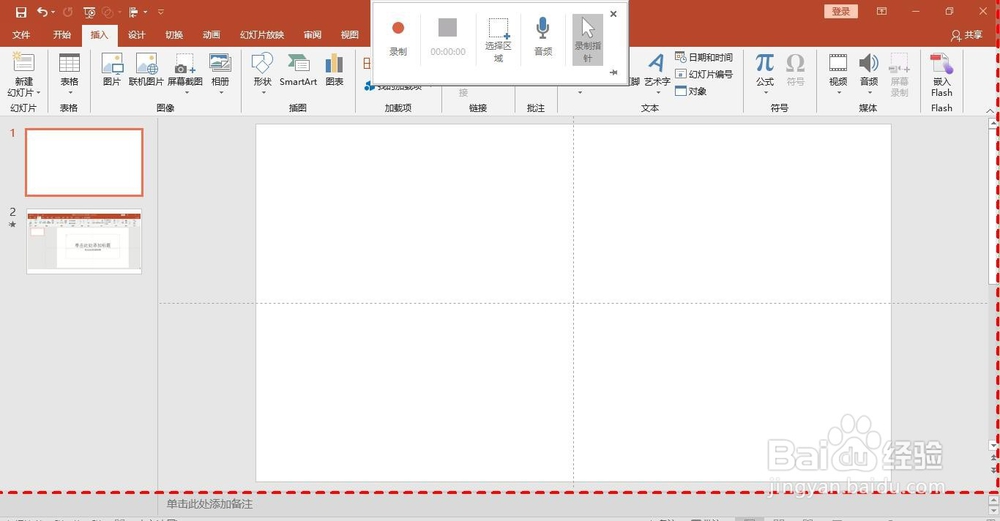
4、点击录制

5、这是开始录制屏幕的倒计时,同时按住Windows键+shift+Q结束录屏。录制好的视频就会显示在PPT里

6、选中视频,右击,可以将图片另存为视频,需要注意的是这里只可以将视频保存为MP4格式

7、同样的你也可以对视频进行简单的样式编辑或者裁剪
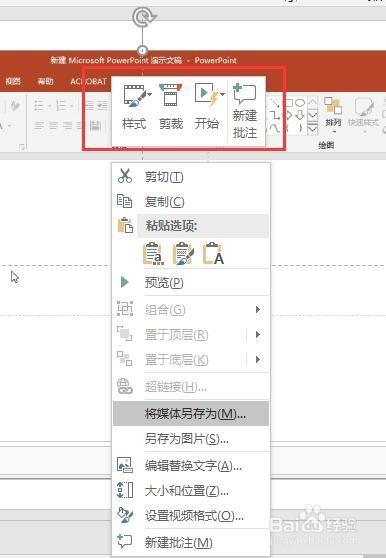
8、这就是利用PPT录屏制作的视频的效果

时间:2024-10-15 03:41:33
1、打开PPT,在插入菜单的最后方有一个屏幕录制,单击

2、会弹出一个录制屏幕的对话框,点击选择区域

3、选择需要录制视频的区域
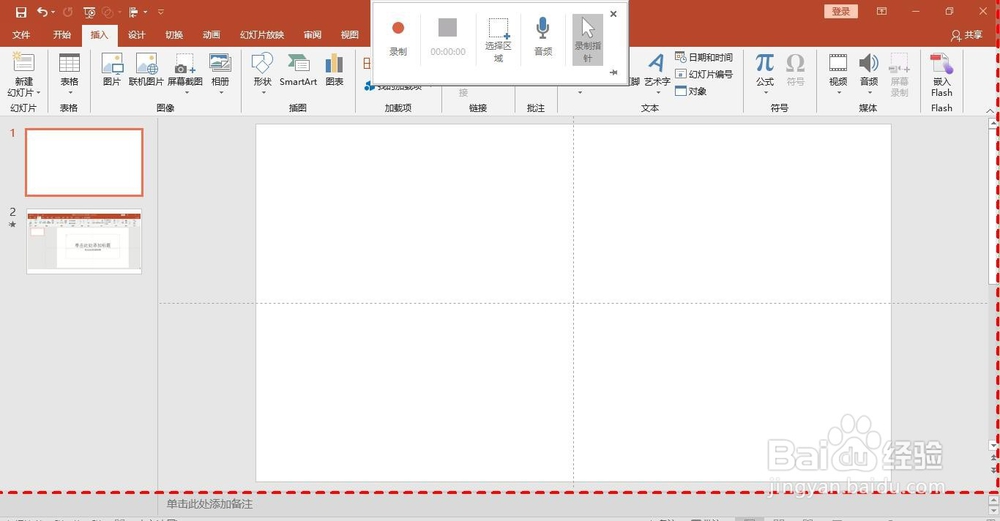
4、点击录制

5、这是开始录制屏幕的倒计时,同时按住Windows键+shift+Q结束录屏。录制好的视频就会显示在PPT里

6、选中视频,右击,可以将图片另存为视频,需要注意的是这里只可以将视频保存为MP4格式

7、同样的你也可以对视频进行简单的样式编辑或者裁剪
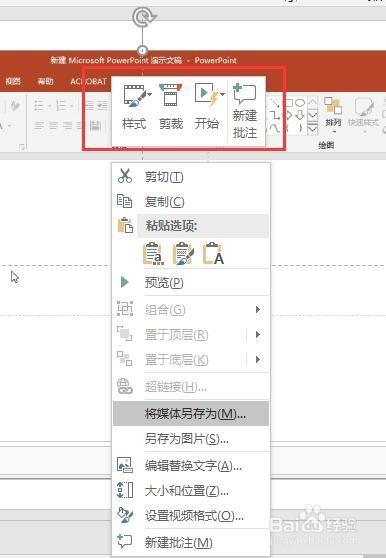
8、这就是利用PPT录屏制作的视频的效果

